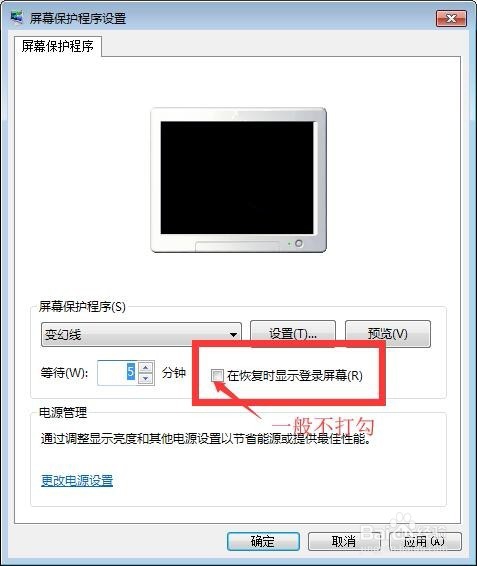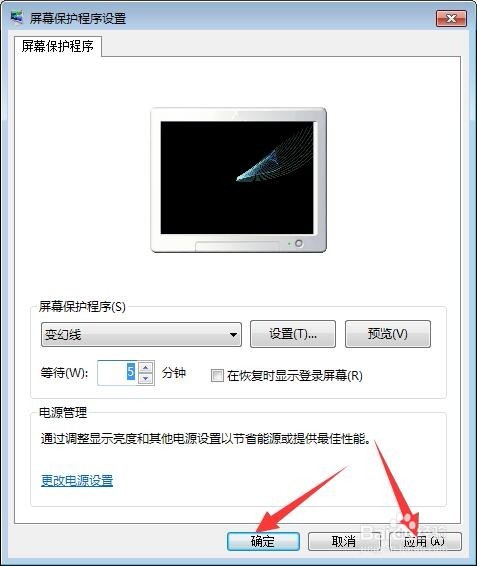1、打开电脑,单击开始菜单,然后单击控制面板,进入win7系统控制面板主界面
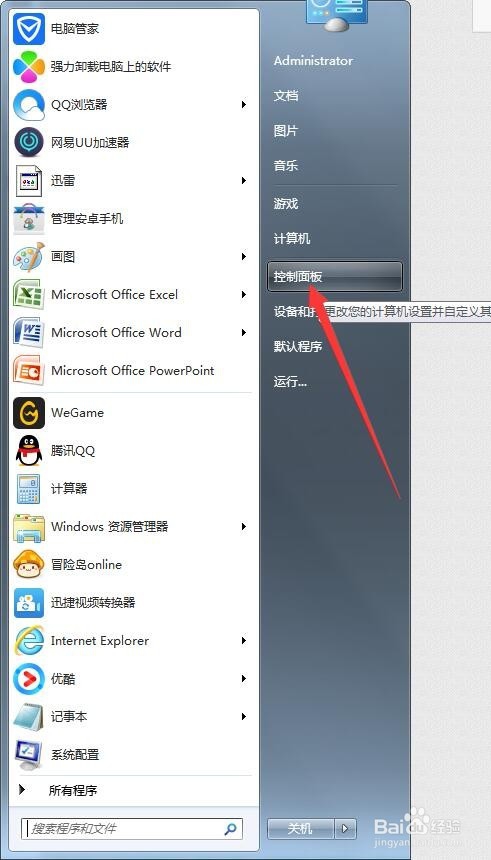
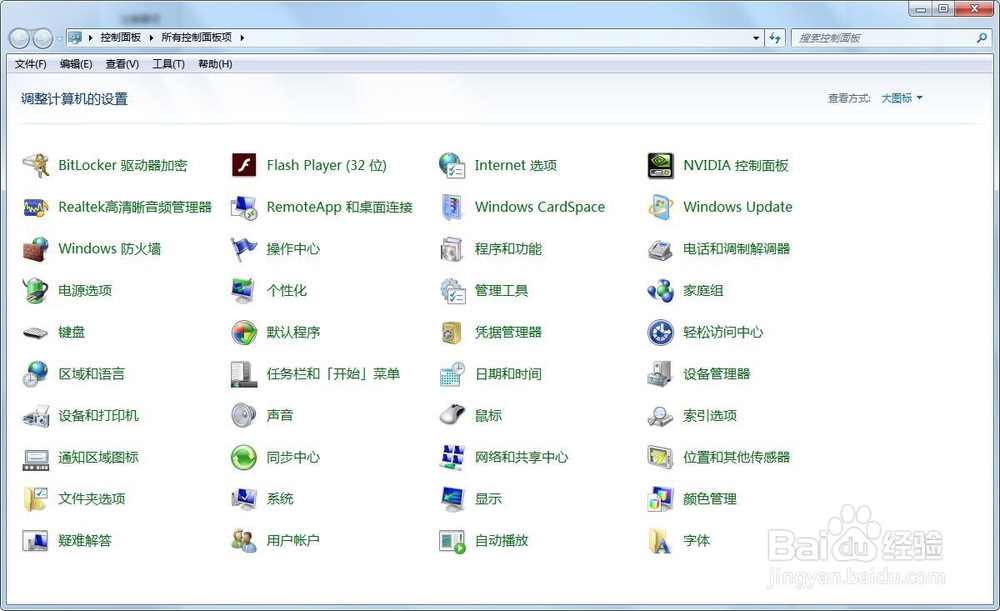
2、在进入win7系统控制面板主界面后,点击【个性化】,进入win7系统个性化设置主界面
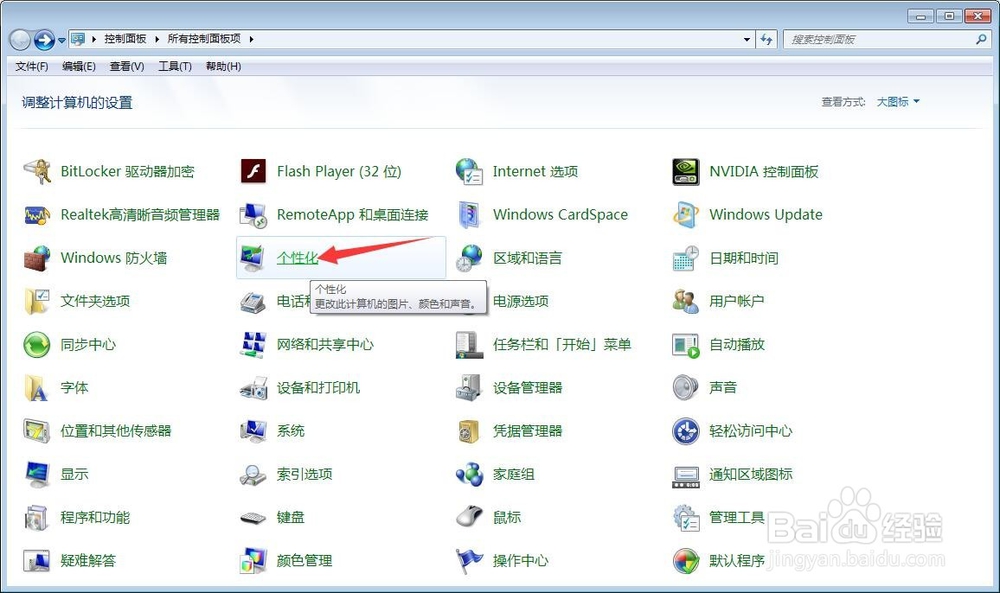
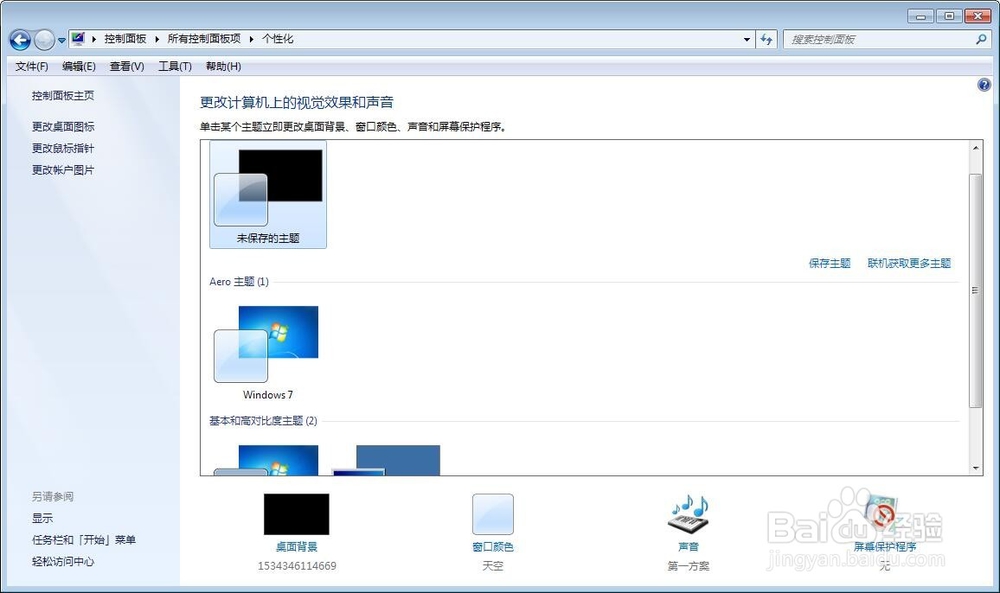
3、在进入win7系统个性化设置主界面后,我们发现右下角的屏幕保护程序为无,此时,点击右下角的【屏幕保护程序】,进入win7系统屏幕保护程序设置主界面
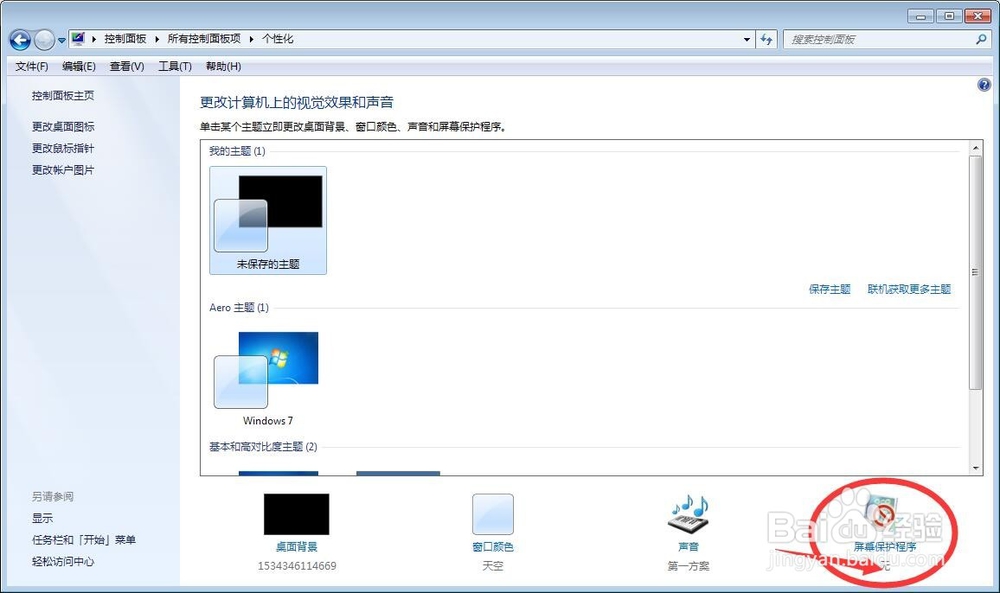
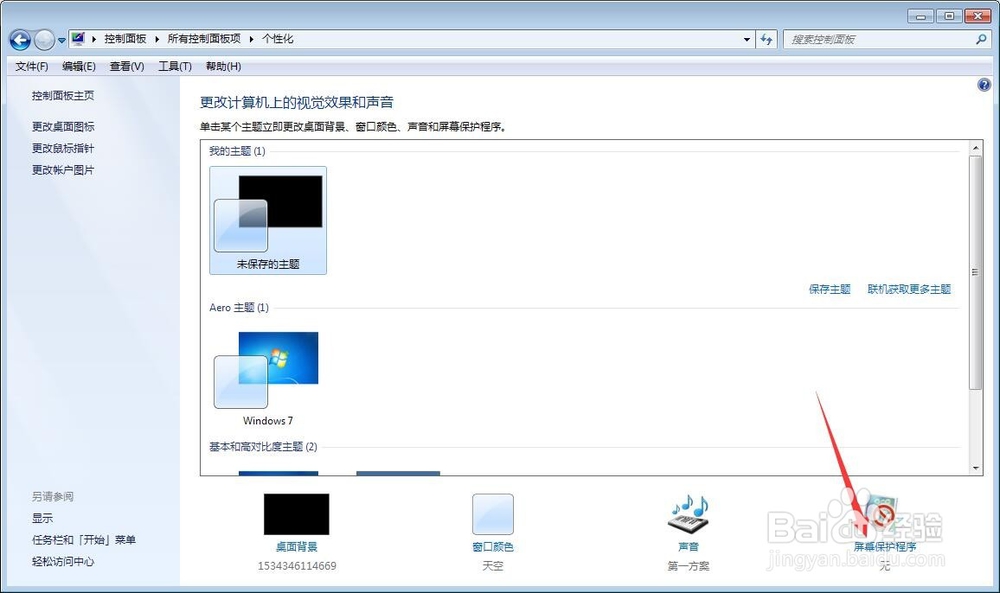
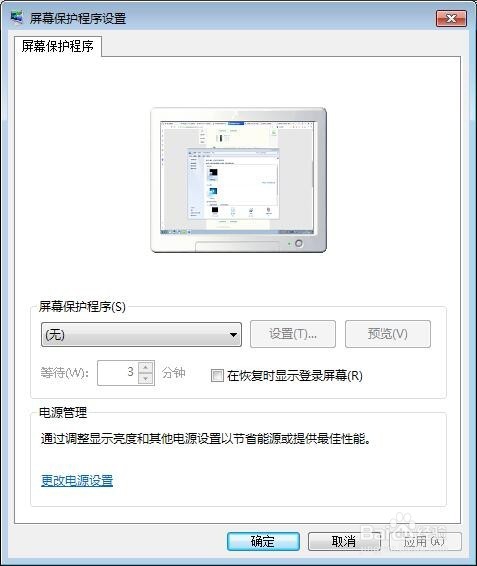
4、在进入win7系统屏幕保护程序设置主界后,在屏幕保护程序栏,点击下拉菜单,选择你需要设置的屏幕保护
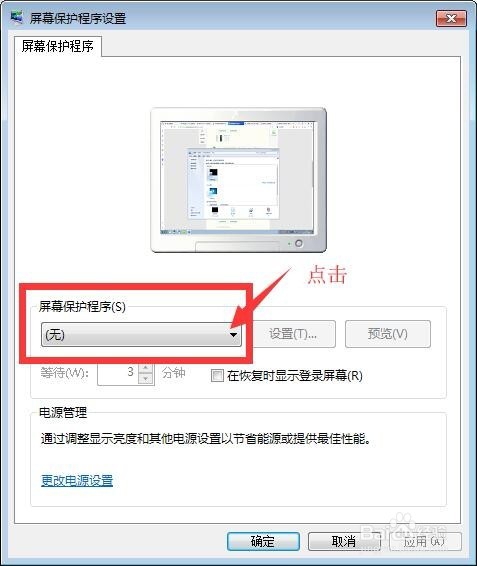
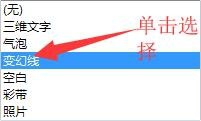
5、在选择完屏幕保护后,首先点击右边的【预览】,查看屏幕保护的效果如何,效果查看完毕后,如果不满意,重复步骤4的操作,重新选择佣嗾冤渴屏幕保护,如果满意,则进入下一步设置,此时在屏幕保护程序栏下方,设置你的电脑在多少分钟无操作后进入屏幕保护,例如5分钟

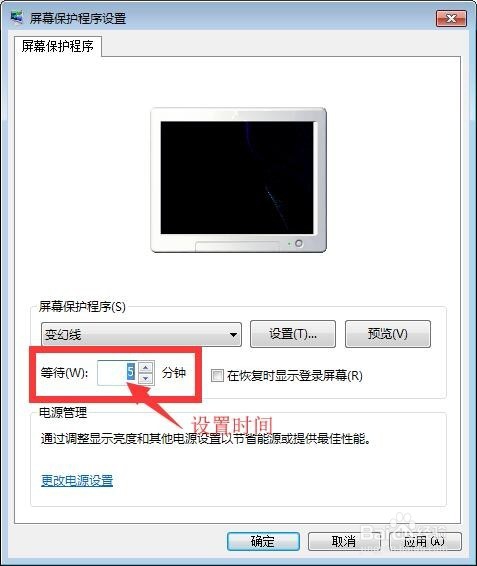
6、在设置完时间后,在其右侧有一个【在恢复时显示登录屏幕】的选项,此时你可以根据你的需要去选择打勾或是不打勾(一般不选择打勾),在所有这些都设置完毕后,点击右下角的应用和确定按钮即可